GA4谷歌数据分析小白指南
老铁们,上周五做了一场关于GA4使用的直播分享,发现大家对于GA4有些地方还是搞不清楚。
对于大多数用惯了老版本GA的同学来说,GA4可能需要花点时间才能摸索清楚,因为GA4和GA的区别还是挺大的。
有些老版本GA的功能,在新版本GA4中找不到了,这篇文章大家熟悉以下功能:
数据分析的重要性
GA4和GSC的区别
GA4代码安装过程
GA4分析流量和用户来源
GA4分析网站用户互动
GA4设定转化事件/自定义转化
GA4分析用户画像
GA4路径探索功能
GA4排除公司内部流量
数据分析重要性
大家就记住数据分析就分析三个问题:
他们是谁
他们从哪里来
他们来干什么
第一个问题涉及到网站访客的用户画像,比如年龄,性别,地理位置,兴趣爱好,访问设备。
第二个问题涉及到网站访客从什么渠道访问网站,SEO,谷歌广告,社媒,推荐流量。
第三个问题涉及到网站访客在网站的交互,侧面反映网站的用户体验,尤其是转化率直接反映网站的UX。
数据分析工作为运营人员提供数据表现,运营人员根据网站数据表现来改进网站运营工作,这其中可能还需要网站技术人员的配合,最终目的是提高我们网站/app的整体转化率。
数据分析在互联网公司是一个专门的岗位,但是在大多数外贸公司网站建设,网站运营,数据分析这些工作可能就集中在1-2个人的团队,所以一个外贸公司的独立站运营需要掌握的技能尽可能要全面,当然工资可能不会太低。
不过大家也不要觉得数据分析是一项十分复杂的工作,对于很多的B2B公司来说,掌握基本的数据分析指标就足够了。
GA4和Google Search Console区别
二者不是一回事
GSC主要是针对SEO这个流量渠道的谷歌站长工具,它最主要的功能就是监控你网站收录,自然排名,还有网站技术问题排查,GSC是连接站长和谷歌爬虫。
GA4是分析从整个网站前端访问流量的数据表现,流量来源不仅限于SEO,还有广告,EDM,社媒等渠道,GA4是连接站长和网站用户。
另外关键词的数据分析和GA4数据分析也不是一回事哈,关键词数据分析是在网站运营之前要做的工作,目的就是确定好网站要排名的关键词或者说广告投放的关键词。
GA4代码安装步骤
GA4代码安装和老版本GA安装过程类似,步骤如下
GA4后台管理界面,选择数据流,添加数据流
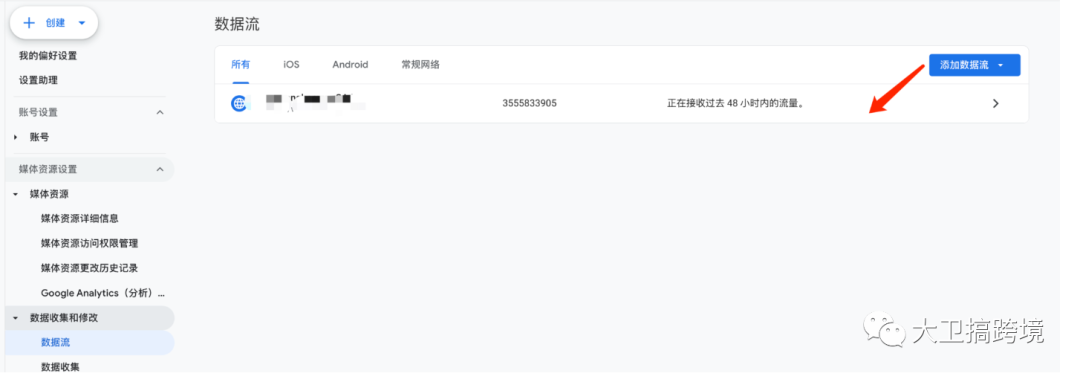
图片来源:GA4后台
2,在添加数据流那里添加你的网站地址,数据流名称,最后创建数据流
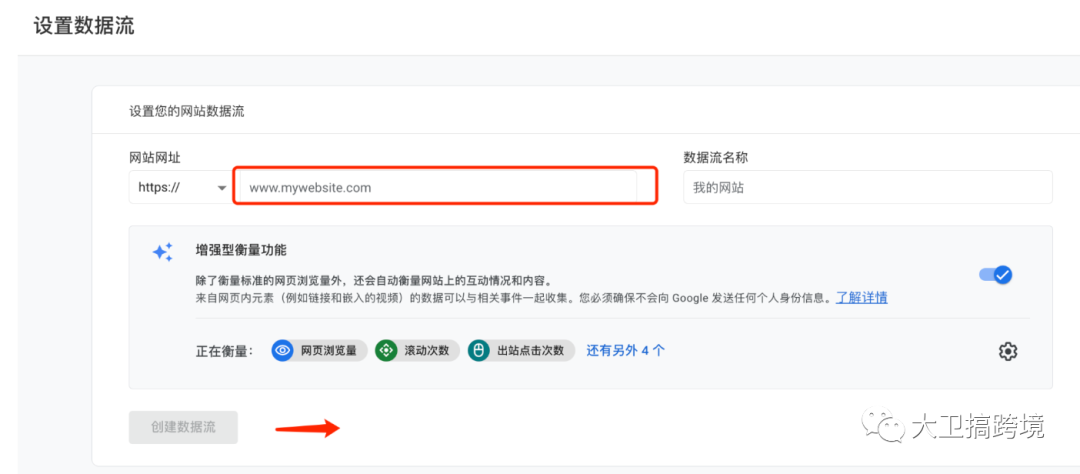
图片来源:GA4后台
3.在接下来的数据流详情中找到GA4数据追踪代码
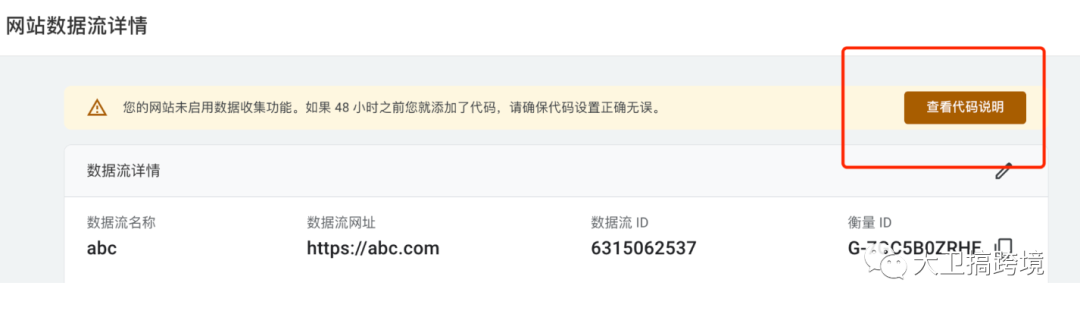
图片来源:GA4后台
4.把代码复制粘贴到网站每个页面的head html部分,不同网站程序设置地方不同,比如WP网站就是在后台setting-theme editor-head.php文件里面
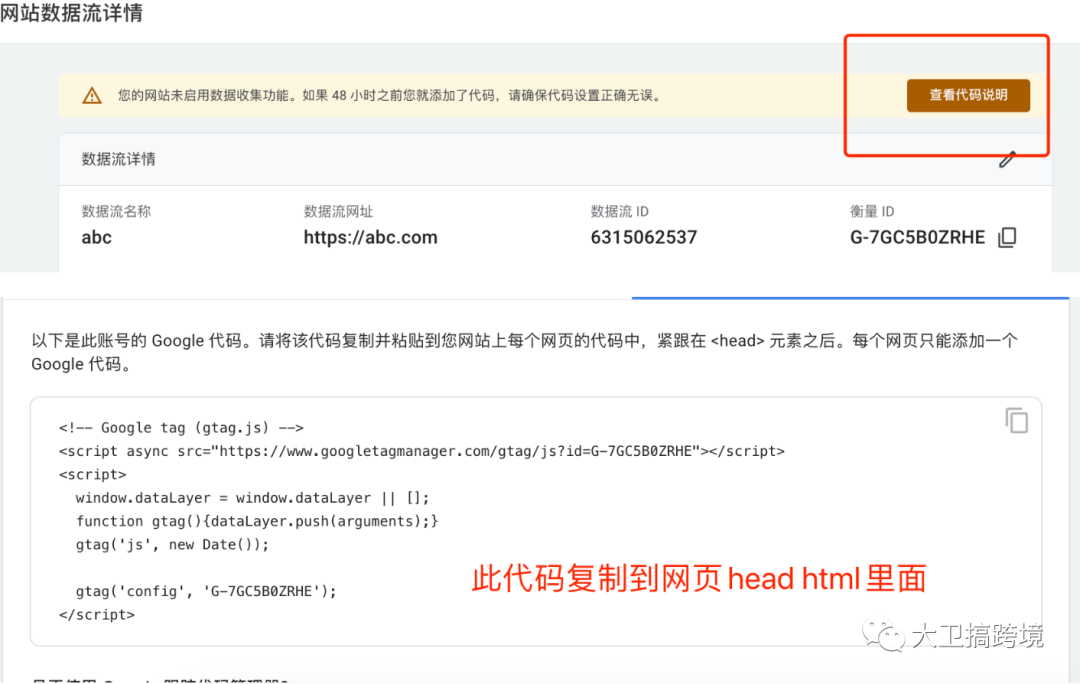
图片来源:GA4后台
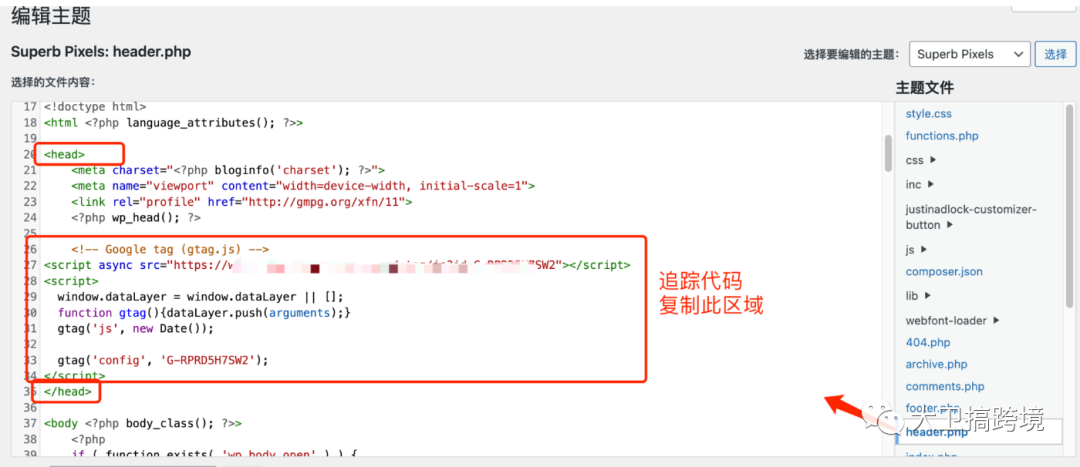
图片来源:GA4后台
GA4分析流量和用户渠道来源
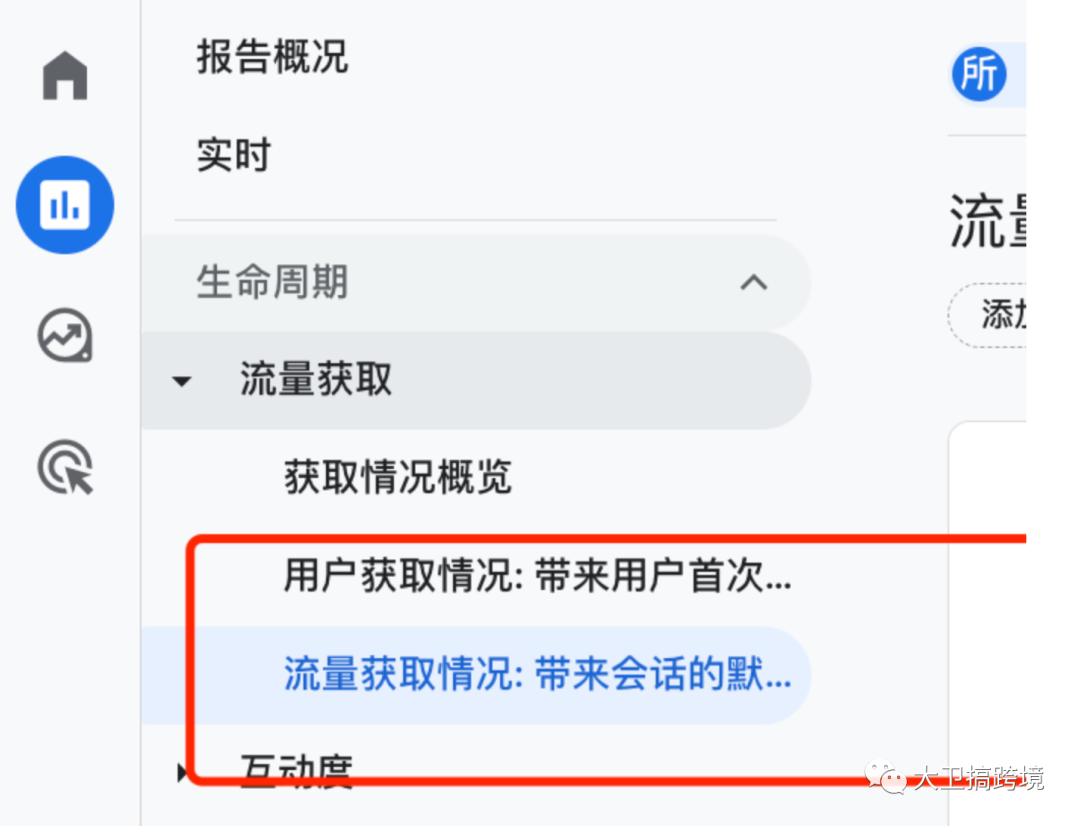
图片来源:GA4后台
这两个是GA4分析比较重要的功能
一个是分析用户渠道来源,一个是分析流量渠道来源。
用户获取情况分析的是带来用户首次访问的默认渠道组,流量获取情况分析的是带来会话的默认渠道组。
用户和会话不同,会话就是网站行为,1个用户可能会有多个会话,所以一般总的会话数一定是大于用户数。
分析用户获取渠道来源
任何一个数据对话表格都是维度和指标构成的,维度就是横着看,指标纵着看。
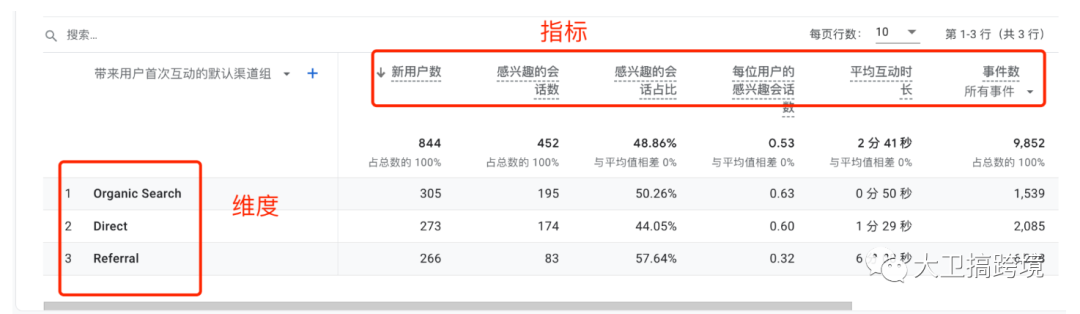
图片来源:GA4后台
比如我们想要分析一下通过SEO访问网站的新用户平均互动时长,就直接看维度和指标交叉的那个数据。
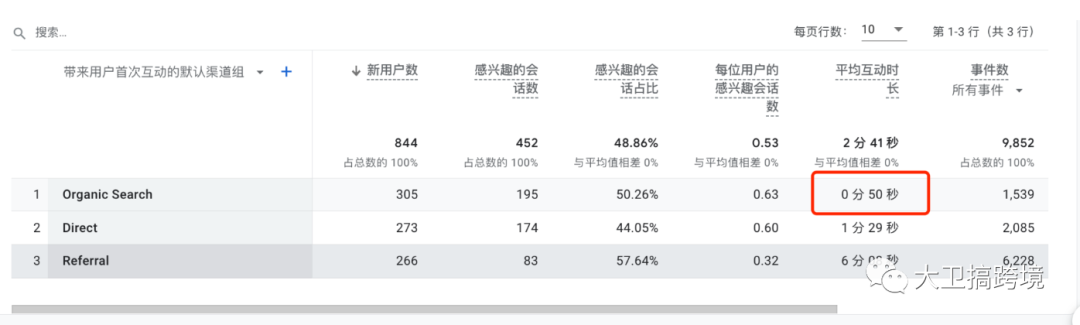
图片来源:GA4后台
如果我们想看下具体默认渠道访问的新用户,就直接点击维度栏顶部下拉菜单
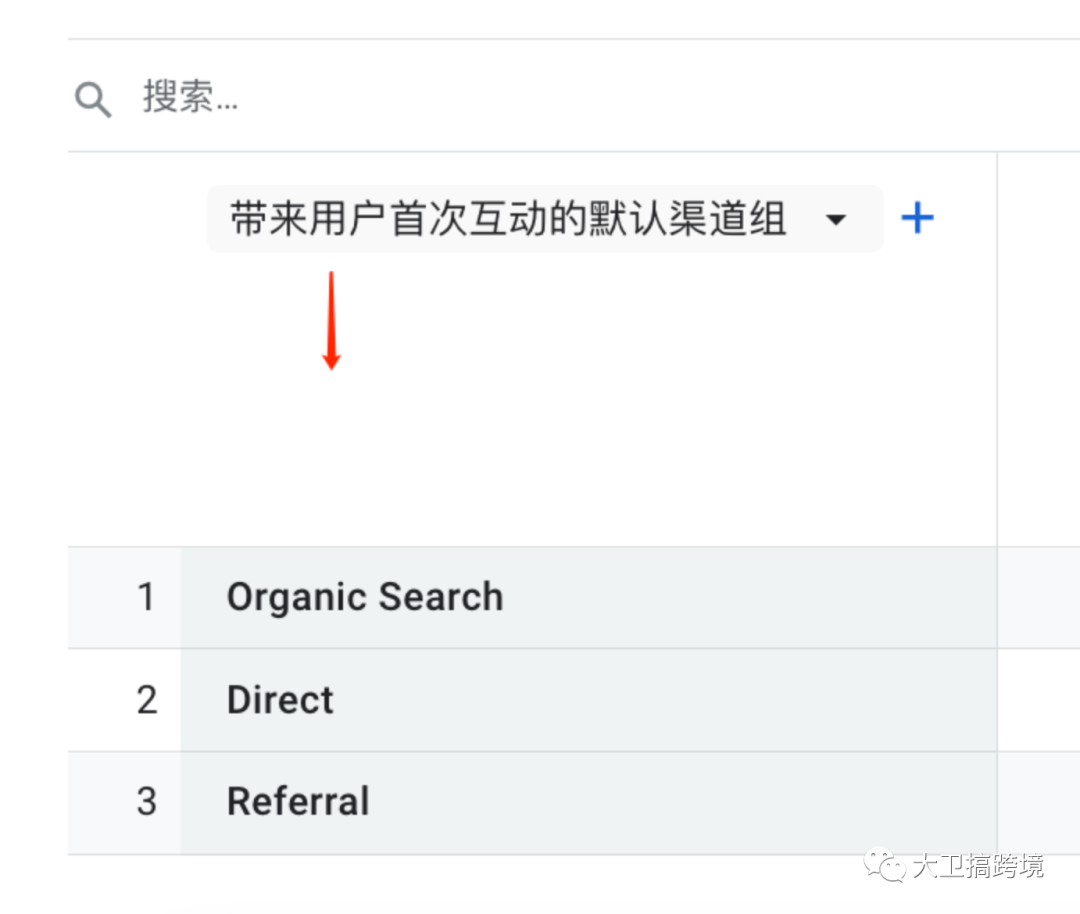
图片来源:GA4后台
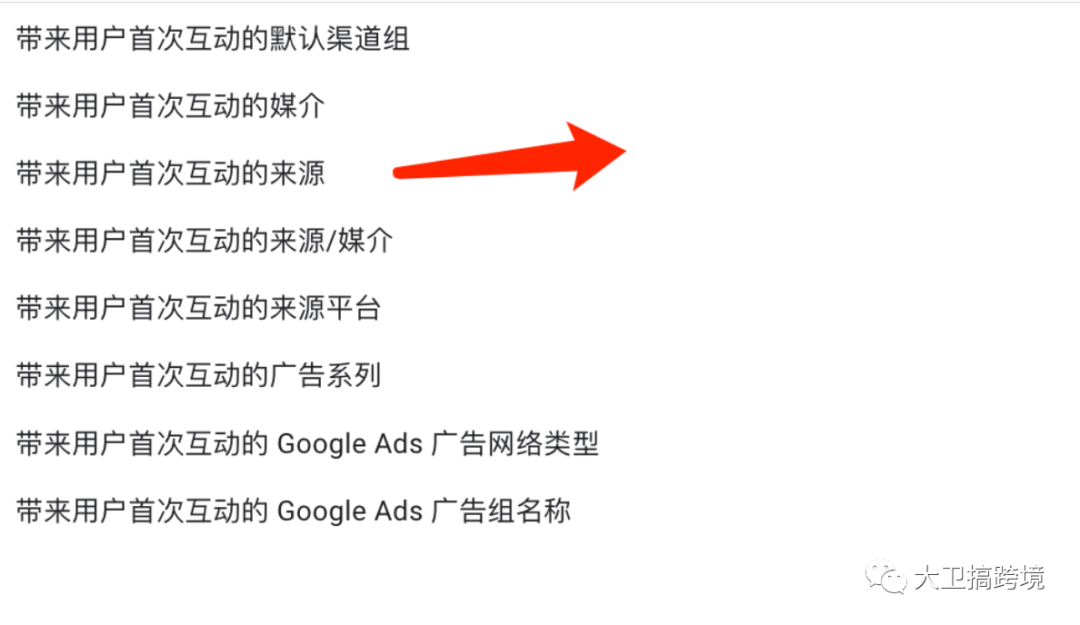
图片来源:GA4后台
这里要注意在指标栏里我们没有看到以往在GA数据分析里面很重要的跳出率,GA4默认指标里面是没有的,要想计算跳出率,可以借用感兴趣会话比例来计算。
如果我们想知道通过自然搜索过来的用户整体跳出率,就可以用(1-感兴趣会话占比)%
也就是1-50.26%=49.74%
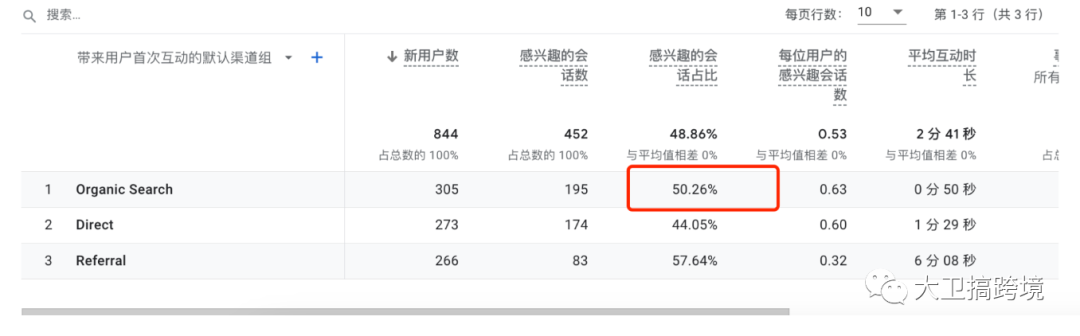
图片来源:GA4后台
另外还有另外非常重要的指标大家要引起注意,那就就是转化指标,转化指标你需要单独设置哪些事件可以标记为转化。
比如访问某个页面标记为转化,提交按钮标记为转化,如何标记我们在后面会详细介绍。
流量获取渠道分析和用户获取渠道分析的方法是一样的。
另外我们还要学会使用自定义指标和维度功能。
比如说我想要知道流量排名前5名的页面带来的转化次数,就需要用到自定义报告。
在数据界面右上角点击小铅笔标志
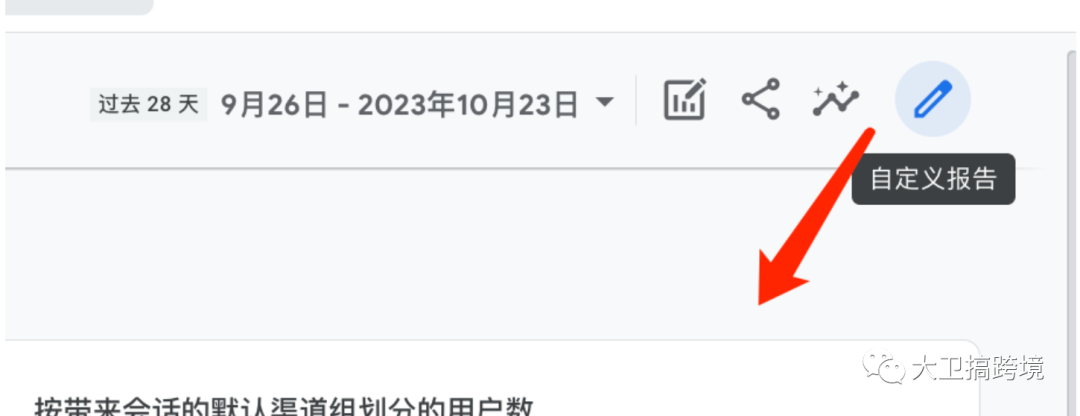
图片来源:GA4后台
在尺寸那里找到页面路径和屏幕类,添加尺寸
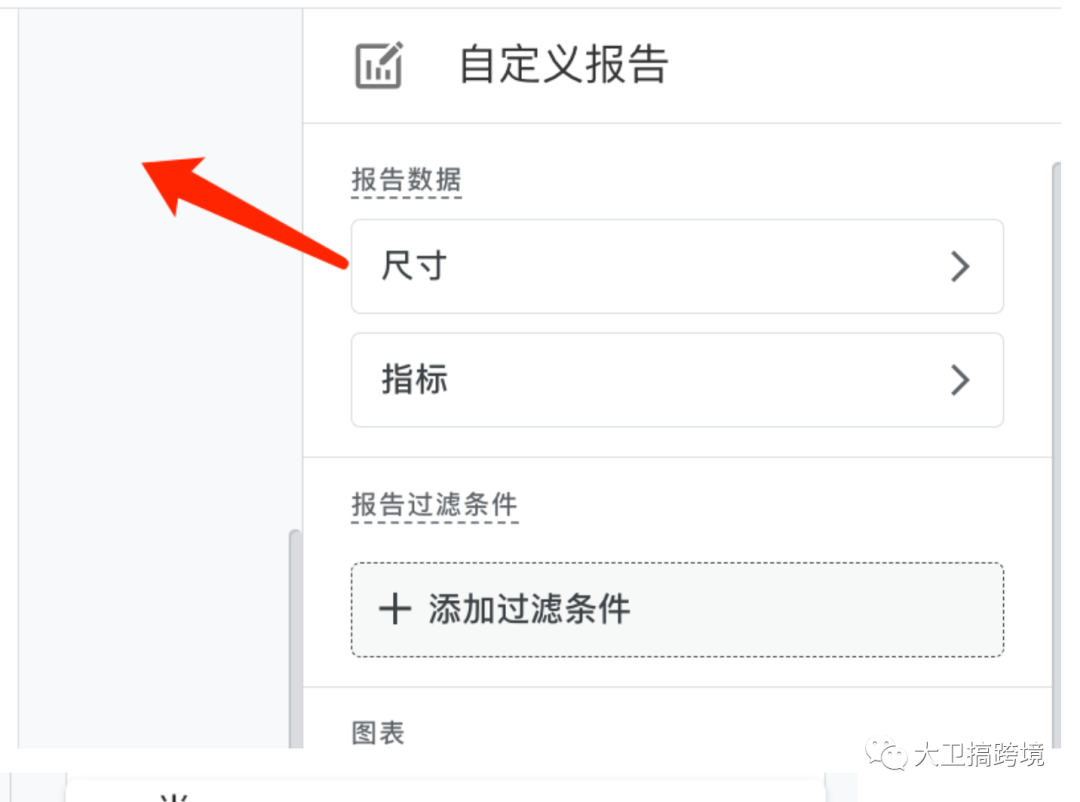
图片来源:GA4后台
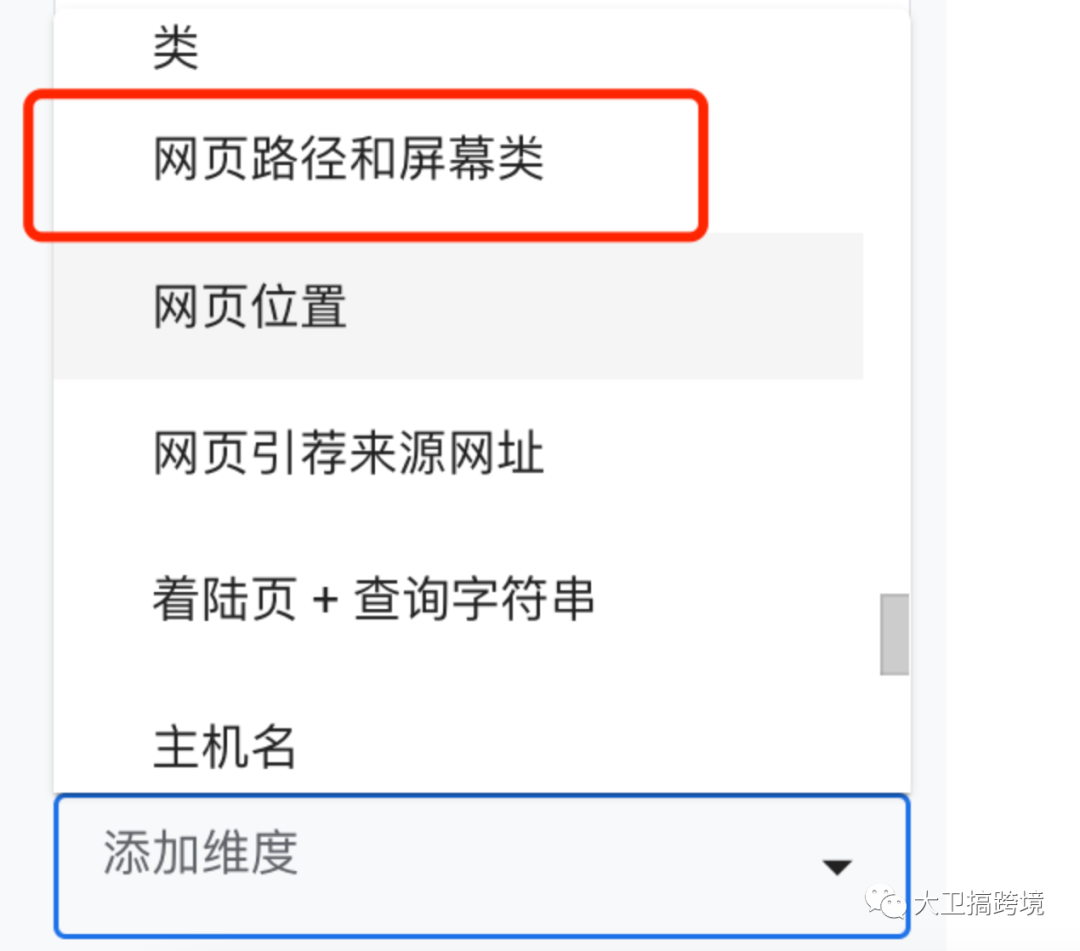
图片来源:GA4后台
返回数据分析界面,然后点击顶部下拉维度菜单,找到刚刚添加的网页路径和屏幕类,点击一下
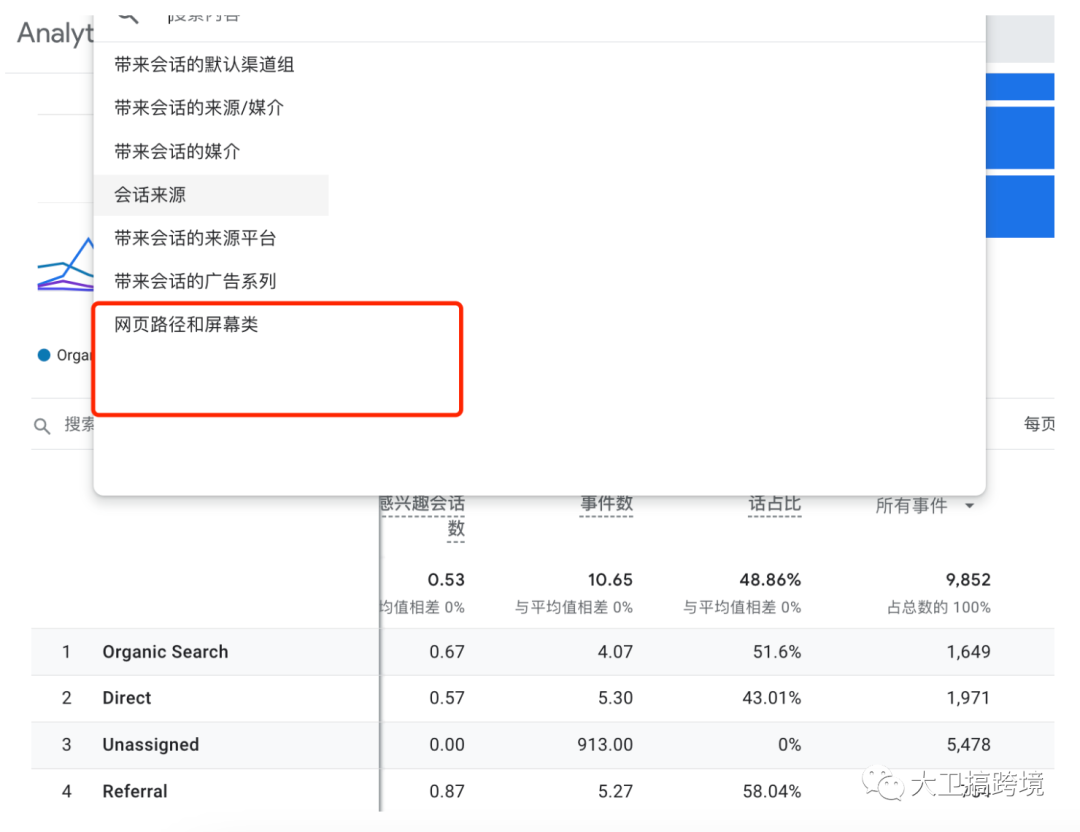
图片来源:GA4后台
流量排名前10的页面指标数据就出来了

图片来源:GA4后台
GA4分析用户互动情况
用户互动情况只带大家关注着陆页,因为着陆页是用户来到你网站互动的第一站,着陆页数据表现不好,严重影响转化率。
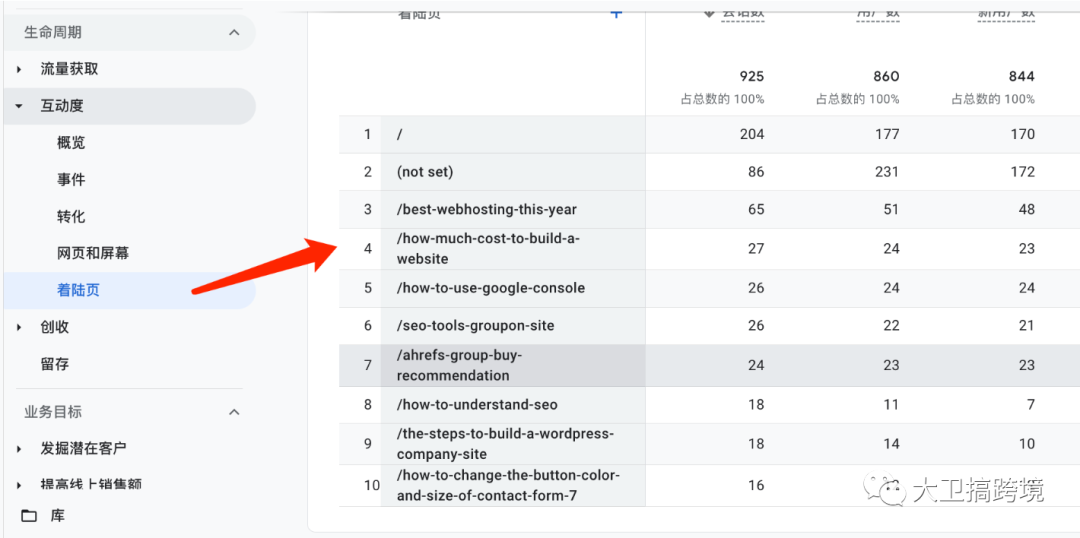
图片来源:GA4后台
落地页我们要分析的维度指标
落地页前10名都是哪些,流量从哪里来
哪些落地页跳出率低,哪些高
哪些落地页带来转化高
要分析落地页流量来源,需要在维度右侧点击+,选择流量来源渠道
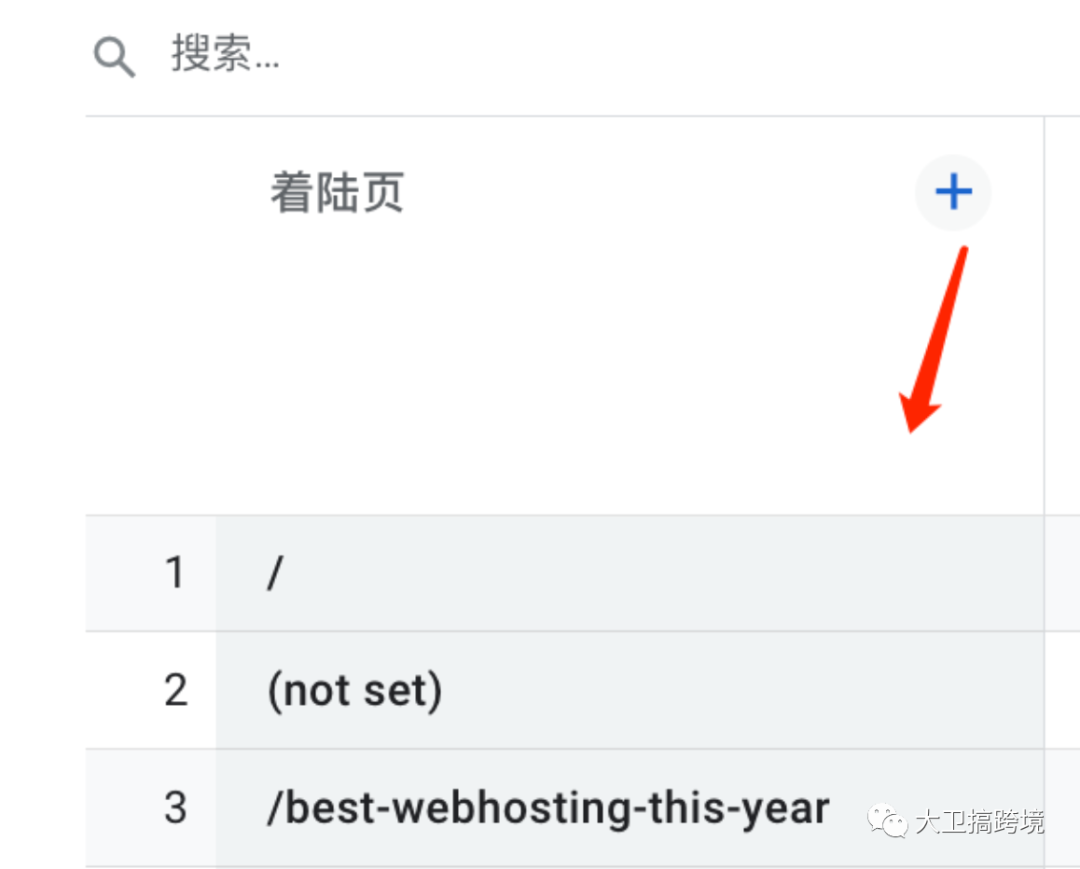
图片来源:GA4后台
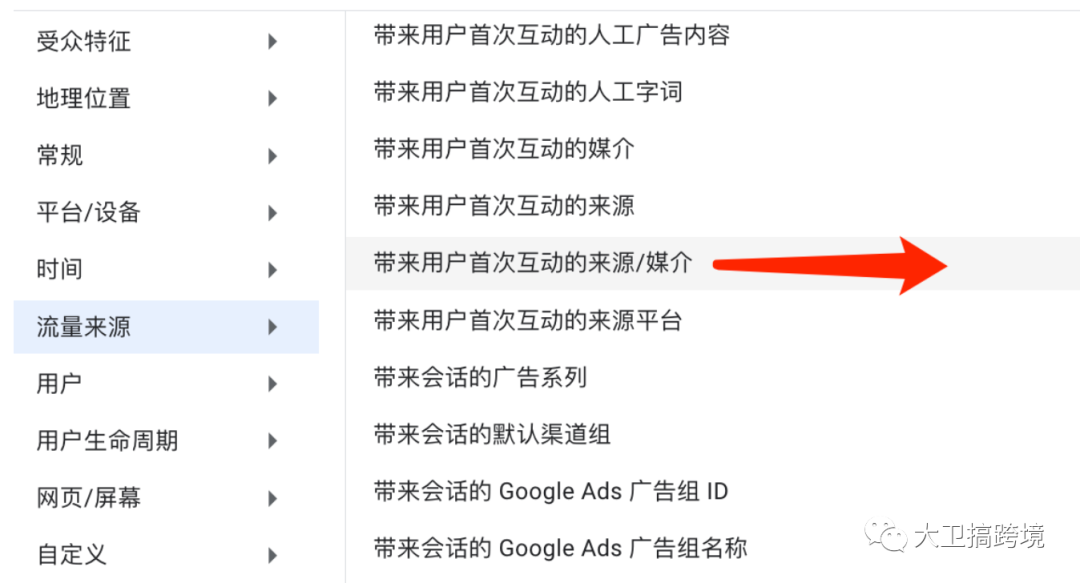
图片来源:GA4后台
这样落地页的流量来源一目了然
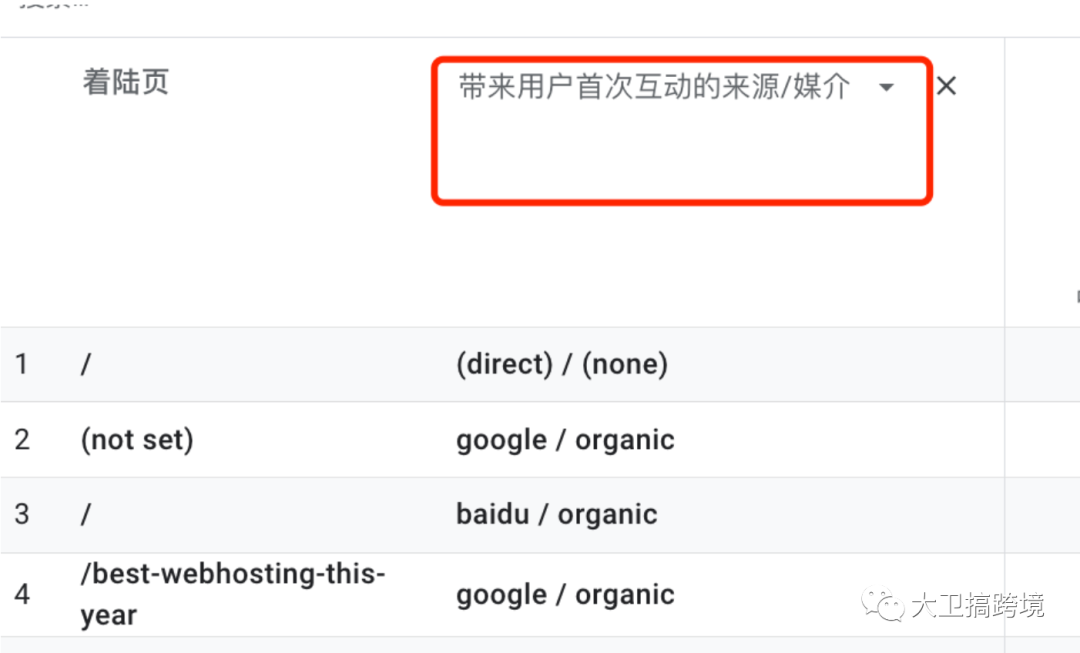
图片来源:GA4后台
着陆页转化次数可以直接看到,哪些着陆页的转化次数高,我们要重点分析为什么会带来转化。
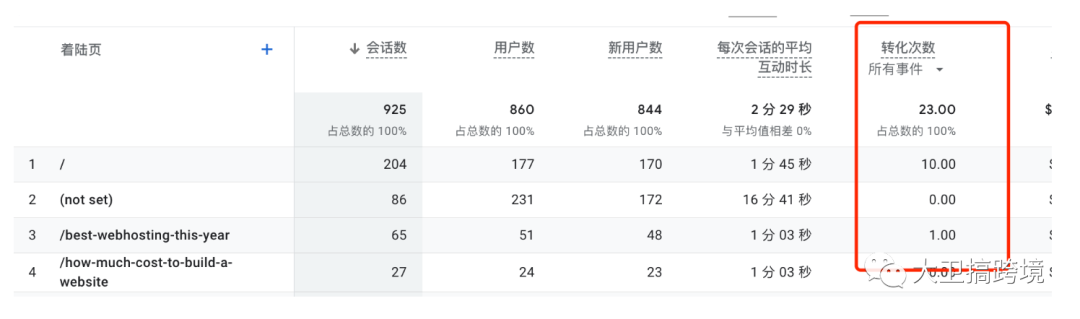
图片来源:GA4后台
落地页跳出率也要重点关注,跳出率高的落地页重点分析为什么会高。
GA4目前有个bug,跳出率这个指标在有的谷歌分析的功能里面通过自定义报告就可以添加,有的不能。
比如这个落地页的自定义报告的指标里面就能找到,但是在上面的用户获取和流量获取就找不到,很奇怪。
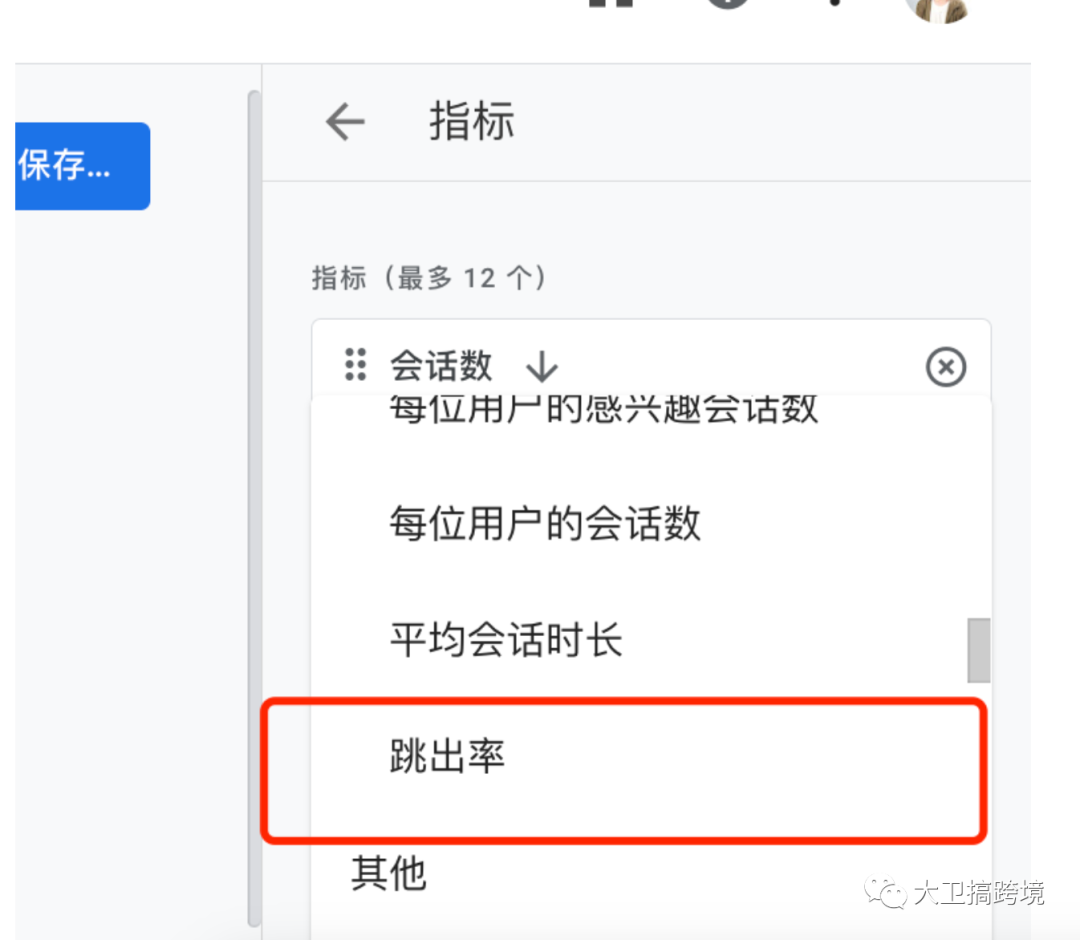
图片来源:GA4后台
我们添加跳出率之后,就能看到不同落地页的跳出率了。
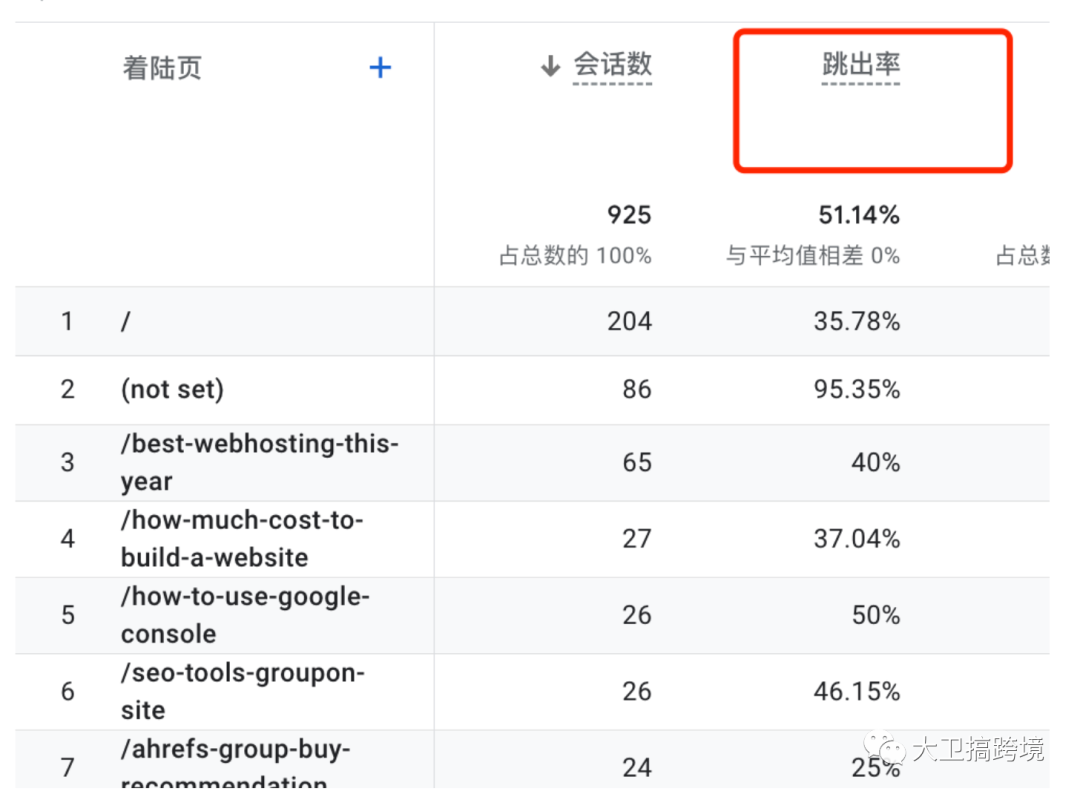
图片来源:GA4后台
GA4的转化设置
要标记某个事件为转化,首先要设置事件,然后再把这个事件标记为转化。
GA4有默认的事件,在管理-数据显示-事件那里设置
比如我们想把用户访问路径thank-you页面标记为一个转化,就需要创建一个新的事件。
1.添加新的事件
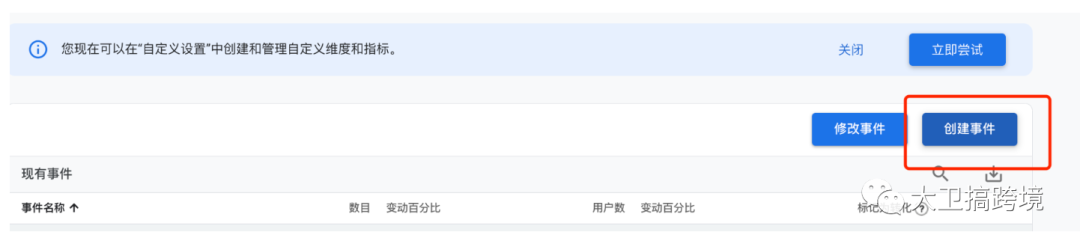
图片来源:GA4后台
2.设置新的事件,需要添加2个匹配条件,一个是event-name,值是page-view,一个是page-path,值对应网页路径
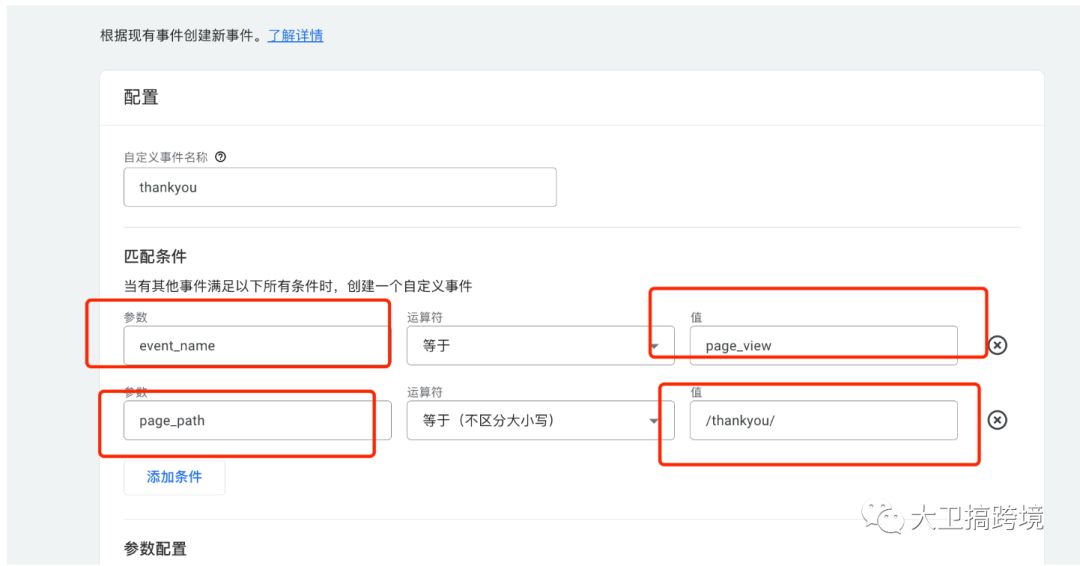
图片来源:GA4后台
然后点击保存
新设置的事件需要24小时才会显示在事件组里面,等到我们可以看到设置的thankyou事件显示的时候,我们只需要将这个事件标记为转化就可以了。
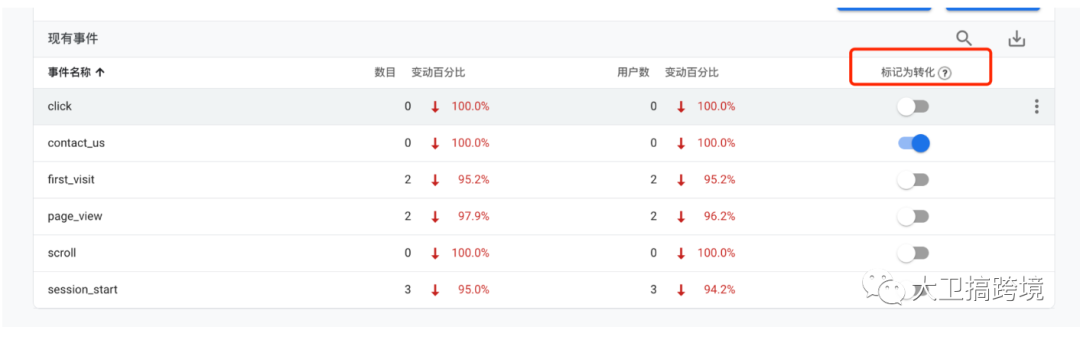
图片来源:GA4后台
GA4分析用户画像
受众特征详情我们可以分析来自不同国家,不同性别,不同城市的访客的指标数据
我们可以筛选出来自SEO流量的用户画像数据,可以作为谷歌广告定向投放的画像参考。
技术方面可以分析用户使用的不同设备,浏览器,操作系统等等。
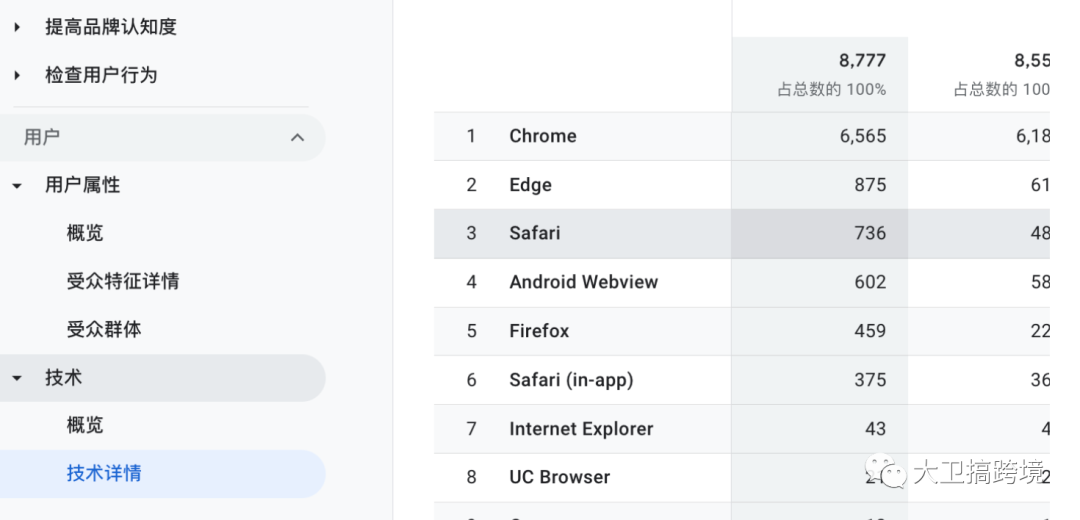
图片来源:GA4后台
GA4路径探索
GA4路径探索比较常用的两个方面
一是用来分析客户到达转化页面之前的访问路径都有哪些。
二是分析访客从落地页分别到达了哪些页面
追溯转化之前客户访问路径:
第一步直接进入路径探索
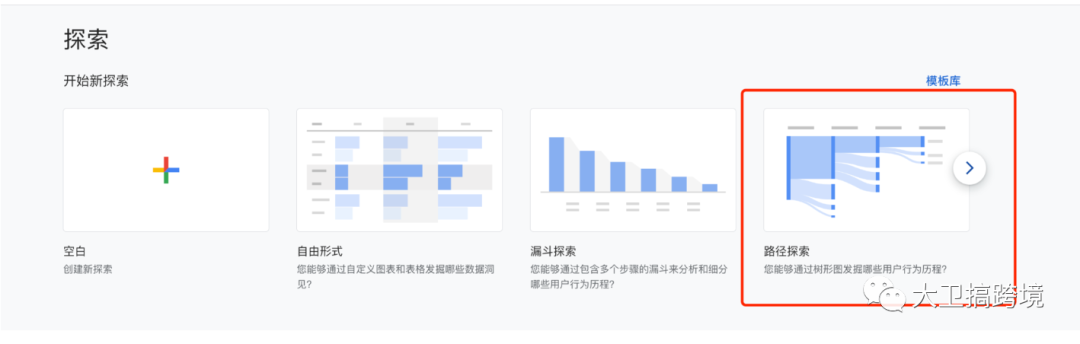
图片来源:GA4后台
第二步点击重新开始
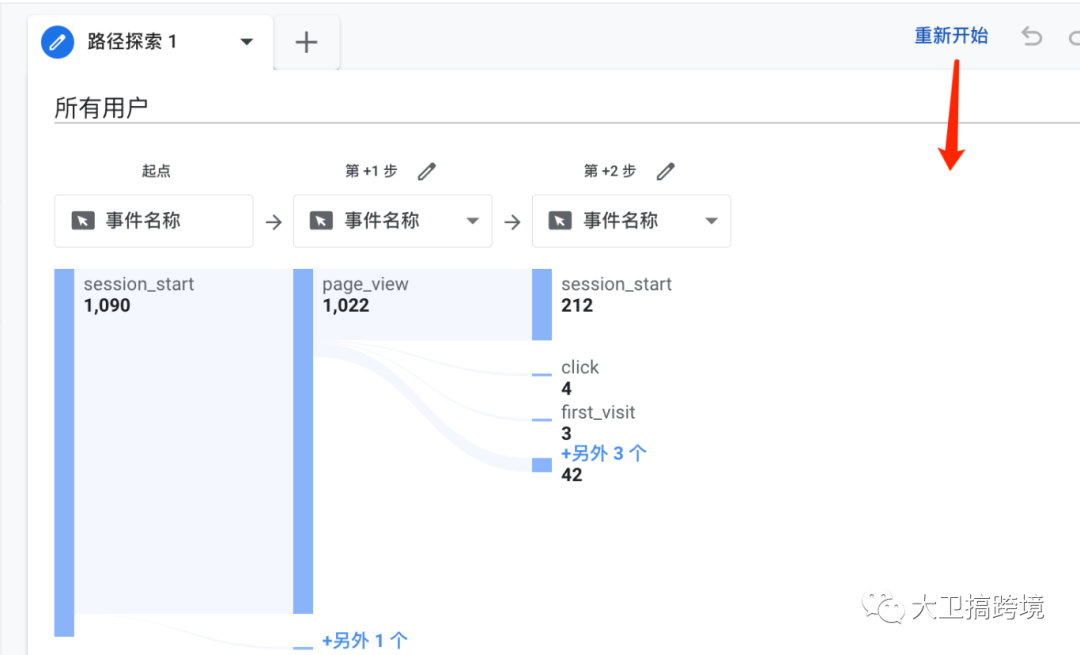
图片来源:GA4后台
在终点下方放置选择节点,选择网页路径和屏幕,一般选择thank-you page或者order confirmation页面,因为这是转化的目标页面。
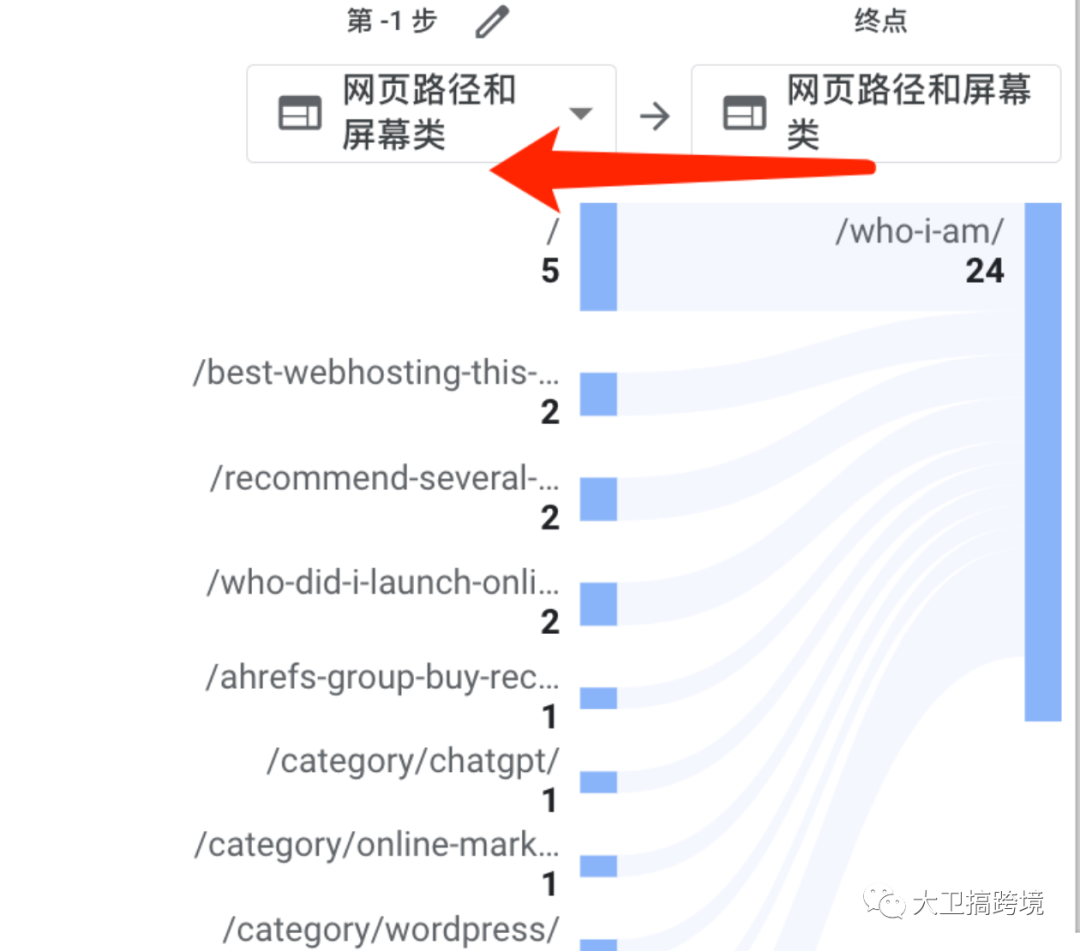
图片来源:GA4后台
以上这种是从后往前追踪用户访问路径。
如果是分析用户从落地页进入网站之后分别到了哪些页面呢?也很简单,就是直接路径下拉菜单那里选择网页路径,这样就看到用户正向的访问页面路径了。
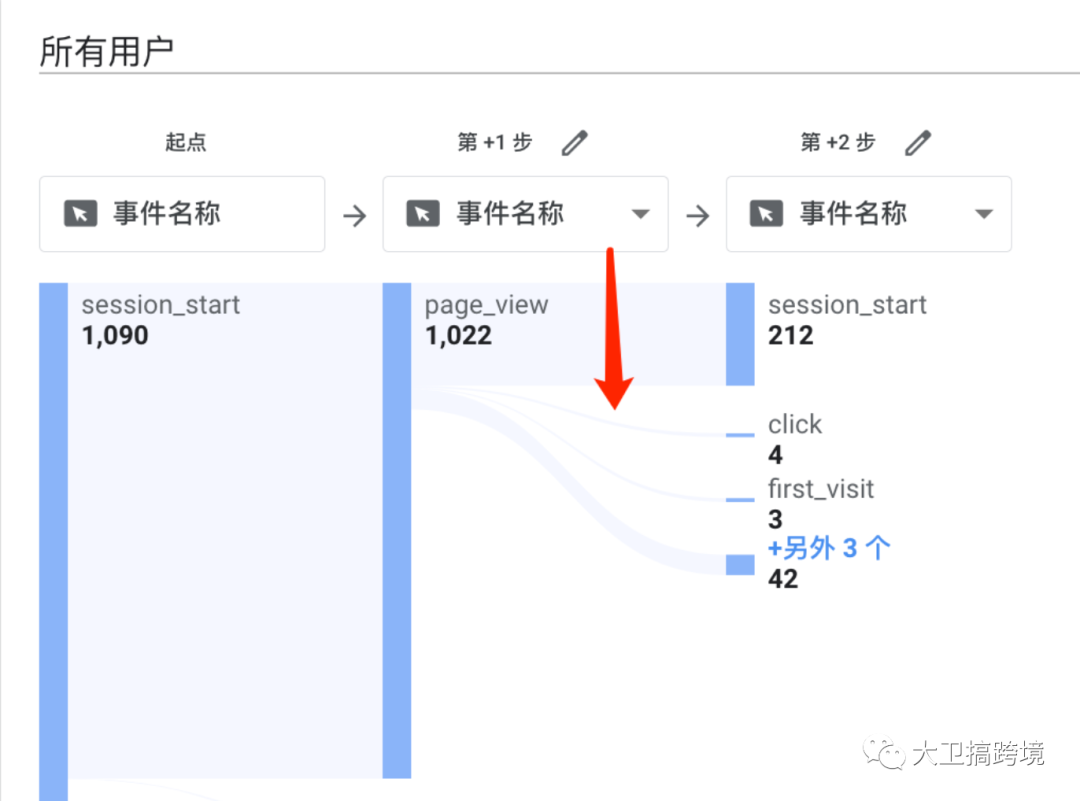
图片来源:GA4后台
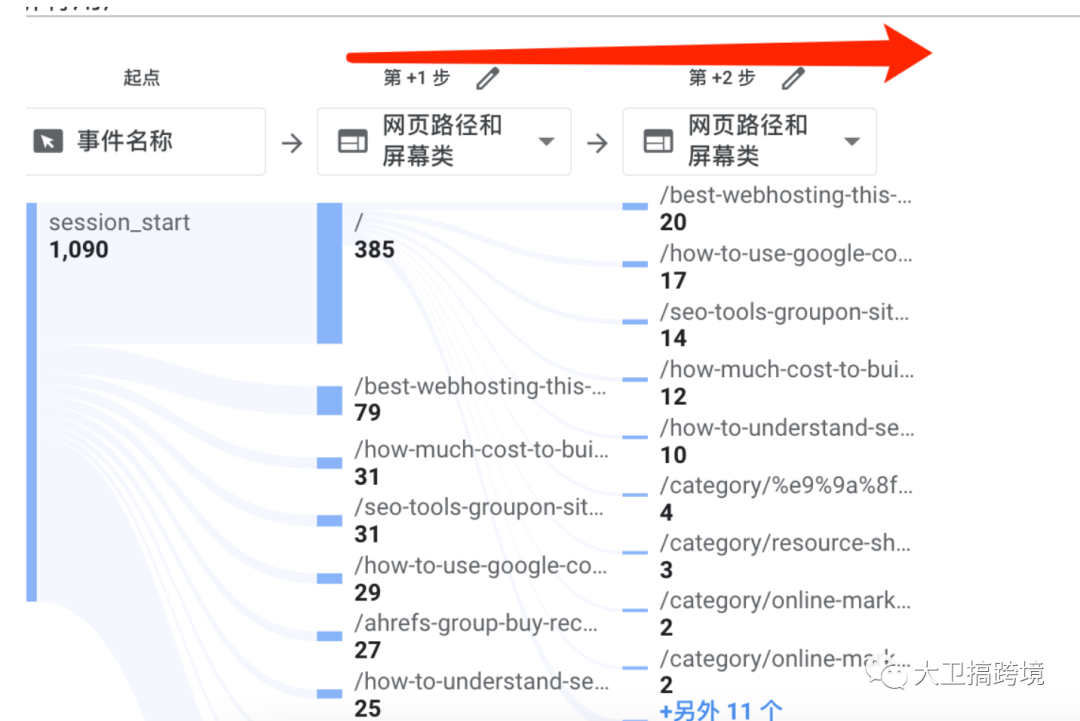
图片来源:GA4后台
GA4排除公司内部流量IP
很多时候我们网站的流量需要过滤,尤其是过滤掉我们公司自己IP的访问流量,这样分析起来更精准,怎么搞?
很简单,按照下面步骤一步一步来。
找到数据流,配置代码设置
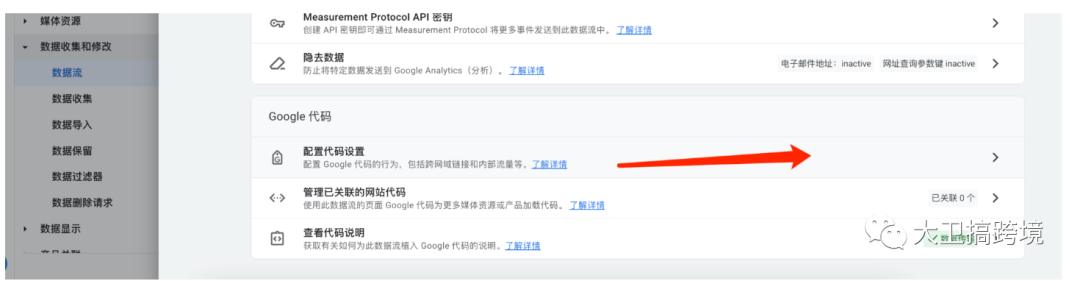
图片来源:GA4后台
2.找到指定内部流量
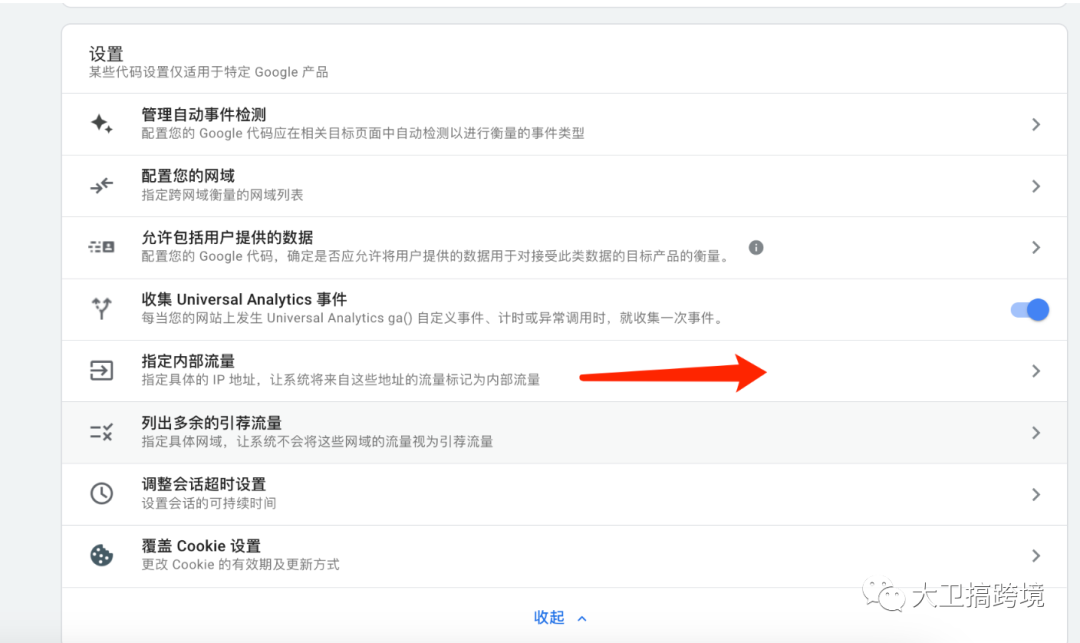
图片来源:GA4后台
3.创建内部流量规则
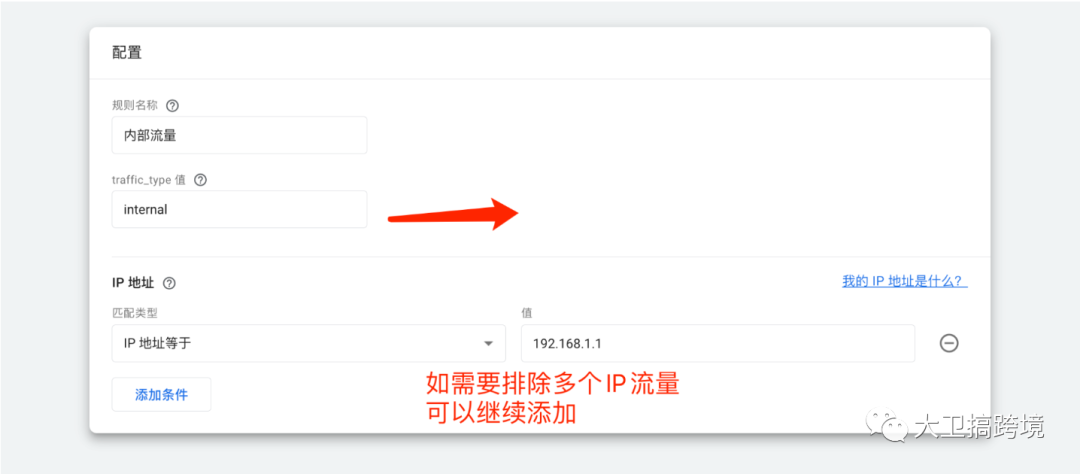
图片来源:GA4后台
4.完成后点击创建OK
5.媒体资源设置下面的流量过滤器
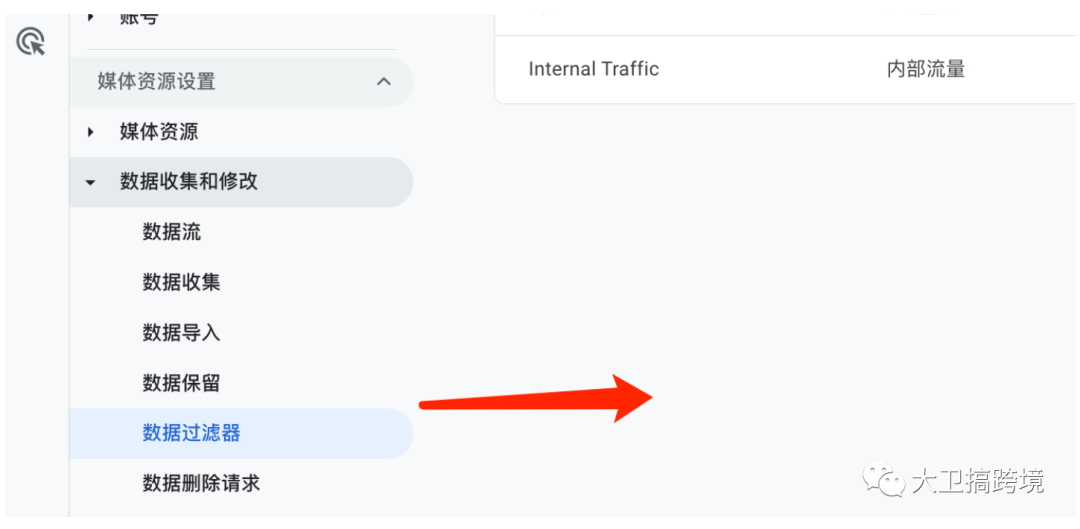
图片来源:GA4后台
6.创建过滤条件,内部流量,参数值选择internal,过滤器状态有效,整个内部流量过滤器创建完毕。
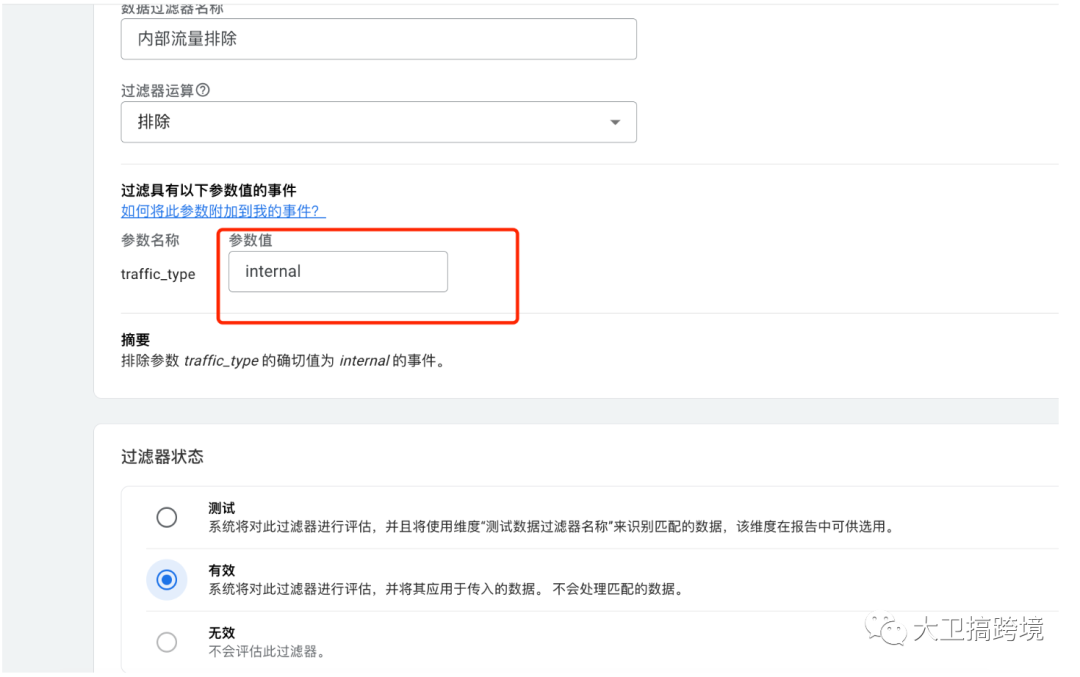
图片来源:GA4后台
以上就是GA4新手必须要掌握的几个功能,GA4官方也有自己的帮助中心,老铁们想详细学习GA4其他功能可以去他们帮助中心学习。
